在当今互联网环境下,科学上网变得越来越重要。为了在各种限制和屏蔽的情况下访问互联网,许多人选择使用代理或VPN等工具。然而,有时我们可能需要在使用完这些工具后将其取消。本文将详细探讨如何在不同平台上取消代理设置,确保网络连接能够顺畅地恢复到正常状态。
1. 理解代理的工作原理
在讨论如何取消代理之前,首先要了解代理是什么以及它是如何工作的。代理服务器便是一个中介,它替你向互联网发送和接收信息,从而在某种程度上帮助用户实现网络匿名,或者突破地域限制。当用户需要取消代理时,回到直接连接网络的状态尤为必要。
2. 在Windows上取消代理的步骤
2.1 通过设置取消代理
打开设置(点击开始按钮,然后选择设置图标)
点击“网络和Internet”选项
选择“代理”
在手动设置代理部分,关闭“使用代理服务器”选项
确认更改,这样就能取消代理,恢复正常连接
2.2 通过控制面板取消代理
打开控制面板(通过开始菜单搜索“控制面板”)
选择“网络和共享中心”
点击“Internet选项”
在弹出的窗口中切换到连接选项卡
点击“局域网设置”
在“代理服务器”部分,取消勾选“为LAN使用代理服务器”
保存设置并重启网络连接
3. 在macOS上取消代理的步骤
3.1 使用系统偏好设置
点击左上角的苹果图标,选择“系统偏好设置”
选择“网络”
选择你正在使用的网络连接(例如,Wi-Fi或以太网)
点击“高级”按钮
转到“代理”选项卡,取消所有选中的代理类型(如HTTP、HTTPS、SOCKS等)
点击“确定”并重新连接网络
3.2 使用终端
对于那些熟悉命令行的用户,您也可以使用终端命令来取消代理设置:
y o 通过打开终端并输入下面的命令 s // 使用该命令确认当前的网络config networksetup -getwebproxy <网络服务名称>
4. 在手机(iOS和Android)上取消代理的步骤
4.1 iOS之一(如iPhone和iPad)
打开“设置”
点击“Wi-Fi”
找到并选中已连接的网络
滚动到最下方,在“代理”部分选择“关闭”
保存设置并重新连接网络
4.2 Android
打开“设置”
选择“网络和互联网”或“连接”
点击“Wi-Fi”并选择已连接的网络
滚动到代理设置,选择“无”
确认设置并重新连接网络
5. 恢复连接后的注意事项
在取消代理之后,你的网络连接可能会有一段时间的不稳定。建议注意以下事项:
确保网络设置已经生效。
测试你的网络连接能否访问之前被屏蔽的网站。
如果仍然无法连接,可能需要重启路由器或设备。
6. 常见问题 FAQ
6.1 取消代理后能否直接访问被屏蔽的网站?
理论上是可以的,不过这取决于被限制的内容和当前位置的网络环境。
6.2 为什么需要取消代理?
因为某些代理可能会导致网络速度减慢,或在某种情况下影响到当地的网络连接。
6.3 如何确保我的所有网络连接都没启用代理?
一定要检查所有的网络设置,包括Wi-Fi、以太网连接及如FTP等协议上的设置。
6.4 如果无法取消代理该怎么办?
可以尝试重装网络驱动,或者reset网络设置到出厂设置。
总结来说,成功取消代理并恢复正常的网络连接能够大大改善网络体验。无论是什么设备,按照相应的步骤轻松搞定。同时建议用户定期审查和更新网络设置,以确保访问的顺畅。